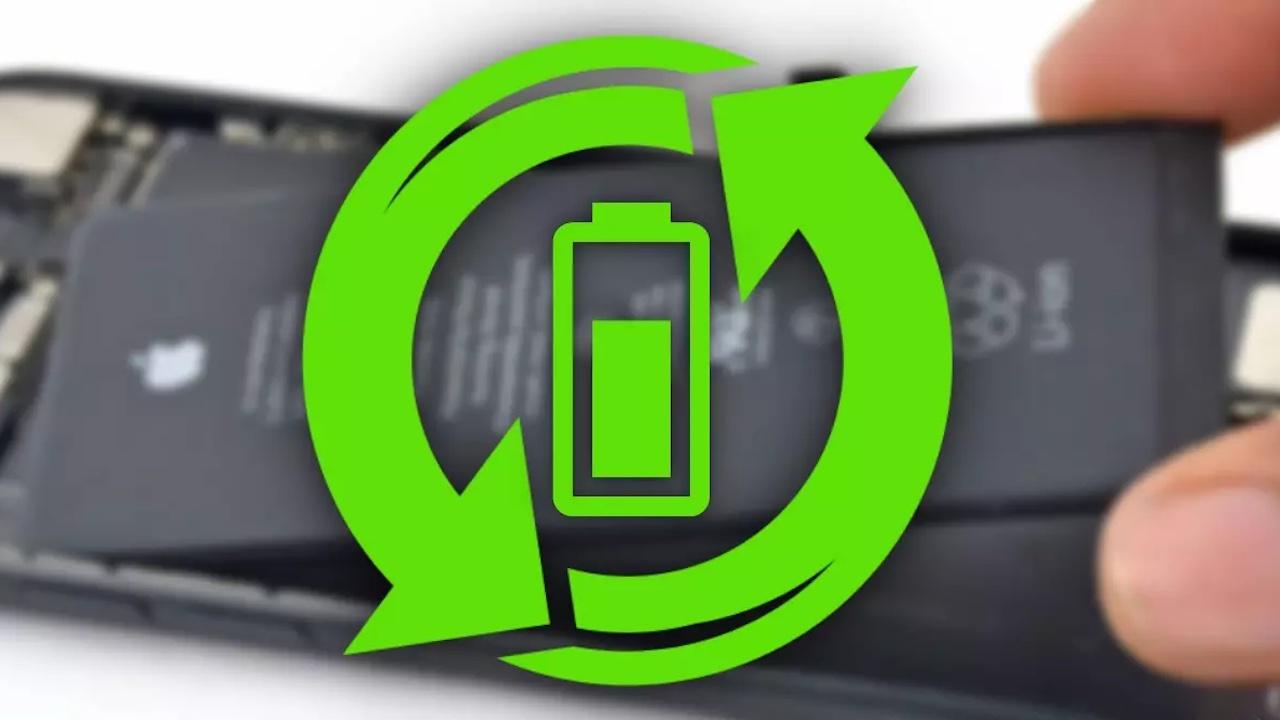La batería sin duda es uno de los componentes más importantes de cualquier iPhone. Es por ello que siempre se le da mucha importancia a su estado real, y este se puede consultar a través de los llamados ciclos de carga. Precisamente en este artículo te contaremos qué es lo que debes saber acerca de estos ciclos y la forma de consultarlos sin necesidad de instalar ninguna aplicación de ningún tipo.
Qué debes saber sobre este indicativo
A continuación te exponemos varios puntos importantes que creemos que debes conocer acerca de los ciclos de carga. Desde lo que significa un ciclo de carga completo hasta lo que deberías hacer si detectas que tu iPhone ha consumido más de un número determinado, ya que la batería podría estar desgastada en ese caso.
¿Qué son los ciclos de carga?
Se considera un ciclo de carga completo cuando se carga el iPhone del 0 al 100%. Eso sí, no siempre se carga el iPhone de esa forma, por lo que podríamos decir que se van acumulando en varias veces. Es decir, que si cargas tu iPhone del 90% al 100%, por ejemplo, no estarás consumiendo un ciclo de carga. Para completar dicho ciclo deberías en la siguiente carga hacerlo desde el 10% al 100%. O incluso cargar diez veces el teléfono del 90% al 100%.
Da igual realmente el porcentaje al que lo pongas a cargar, así como no cuenta que llegue al 100%. Lo importante es que solo se consumirá el ciclo cuando se haya cargado un 100% independientemente de que se haya hecho en una sola carga o en varias. Algo totalmente natural en este aspecto es que cuando se van consumiendo los ciclos de carga, la batería se va degradando. Se nota este desgaste por experimentar una menor autonomía.

¿Puede indicar el nivel de deterioro de tu batería?
Si, de hecho es el mejor indicativo de ello siendo, como veremos posteriormente, una alternativa a la forma en que Apple te muestra ese valor. La compañía considera que un iPhone dispone de hasta 500 ciclos de carga. Esto quiere decir que tras superar esa cifra, ya se notará un desgaste considerable y es recomendable cambiarla. Ahora bien, si este componente viene con un defecto de fábrica o existe alguna versión de iOS que consuma más de lo debido, probablemente experimentes una menor autonomía incluso estando lejos de esos 500 ciclos.
Por ello es recomendable que, si no has llegado a ese número de ciclos y experimentas problemas, consultes al soporte técnico de Apple. Si el iPhone está en garantía podrían cambiarte la batería totalmente gratis. Y si no se detecta que sea un problema de fábrica, la compañía no te recomendará cambiarla, aunque si lo pides se te sustituirá por una nueva abonando el coste de dicha reparación que puede ser de 55 a 99 euros, o más (depende del modelo de iPhone), y hablando siempre de la tienda oficial.
Es una alternativa a la salud de la batería
En iPhone que tengan iOS 11 o versiones posteriores se encuentra un apartado en Ajustes > Batería que se llama «Salud de la batería» y que sirve para indicar el nivel de deterioro de la batería sin tener que consultar los ciclos. Si aparece un porcentaje que sea del 100% significa que la batería está en su estado más óptimo, mientras que según baje esta cifra significará que la batería está más desgastada.
Apple considera que por debajo del 80% ya está desgastada la batería y sería equivalente a los 500 ciclos de carga. No obstante, este es un indicador que a veces puede fallar por calcularse mediante una serie de algoritmos muy complejos que no siempre aciertan. Al fin y al cabo es muy complejo decir el estado exacto de la batería. En cualquier caso, si tu batería está por debajo del 80% de salud y no ha alcanzado los 500 ciclos, es probable que se deba a algún problema de fábrica.
También encontrarás el rendimiento pico, lo que te indica si la batería, pese al porcentaje de salud, está en buen estado, y suministra adecuadamente la energía que necesitan el resto de componentes. De no ser así, pese a estar al 90%, deberíamos cambiarla, ya que puedes estropear otras partes del iPhone, así como hacer que se caliente más, o incluso se apague en momento de máxima exigencia.
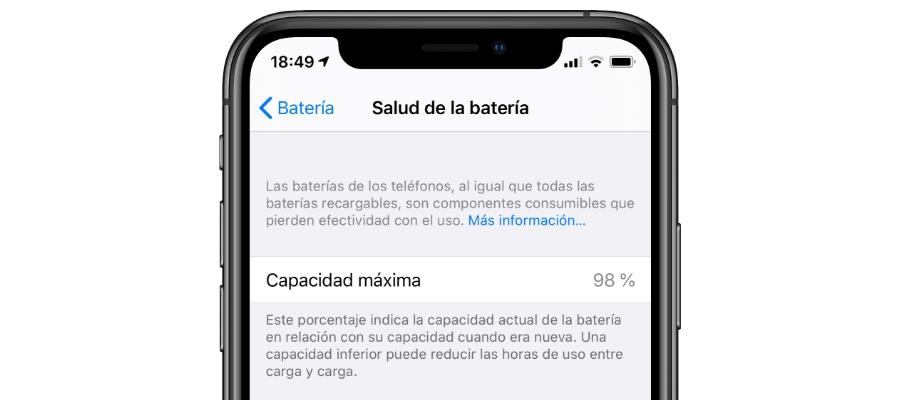
Consulta los ciclos de tu iPhone
Como decíamos al inicio de este artículo, es posible consultar el número de ciclos de batería de un iPhone sin necesidad de realizar ninguna instalación de apps ni manipular nada extraño del teléfono. En siguientes apartados te comentamos cómo puedes hacerlo de una forma tremendamente sencilla.
Pasos a seguir para encontrar la cifra
Antaño, para consultar el número de ciclos de carga lo más común era instalar una aplicación a través del jailbreak. Pero actualmente esto se puede omitir, ya que esta información nos da el propio sistema operativo a través de los diferentes reportes de diagnóstico que se van registrando de manera automática a lo largo de la vida del dispositivo. Para poder hacerte con el archivo necesario simplemente debes seguir los siguientes pasos:
- En el iPhone entra a Ajustes.
- Accede al apartado ‘Privacidad’.
- Al final de esta página deberás entrar en ‘Análisis y mejoras’.
- Accede a ‘Datos del análisis’.
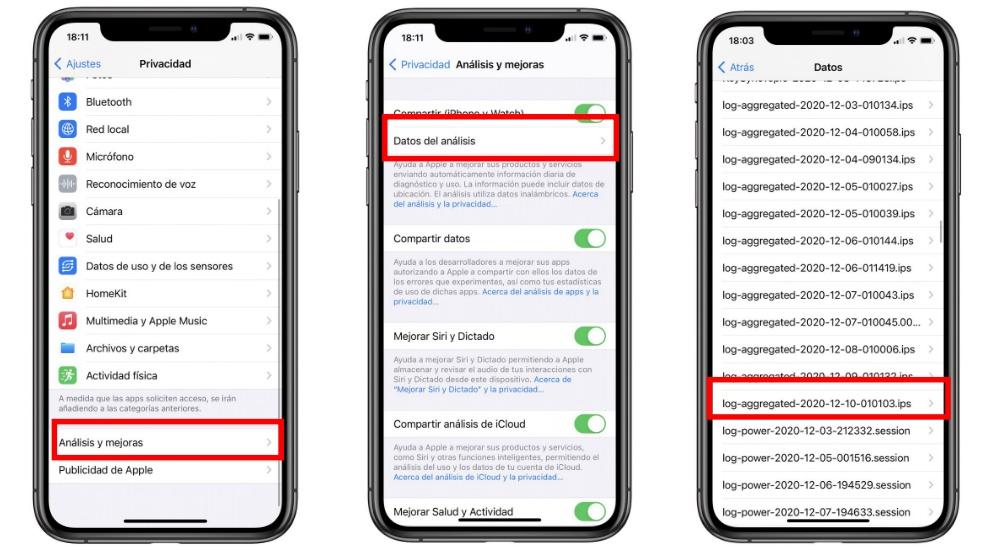
Una vez aquí no deberás agobiarte en ningún momento, aunque veas un montón de archivos. Simplemente, deberás buscar el archivo que empieza por ‘log-aggregated‘ siguiendo el orden alfabético por el que están organizados. Una vez que encuentres este bloque de archivos deberás ir al último que estará en la parte inferior al ser este el más reciente. En el nombre del archivo verás la fecha de creación.
Una vez localizado pulsa sobre este, te aparecerá mucho texto donde se incluyen diferentes datos de diagnóstico. Para facilitar la búsqueda del apartado de ciclos de carga deberás seleccionarlo todo y copiarlo. Una vez hecho esto podrás abrir cualquier aplicación de edición de textos y pegar ahí el que has copiado para después realizar una búsqueda. Nuestra recomendación es que uses la app Notas por su sencillez y porque viene ya instalada de serie en los iPhone.
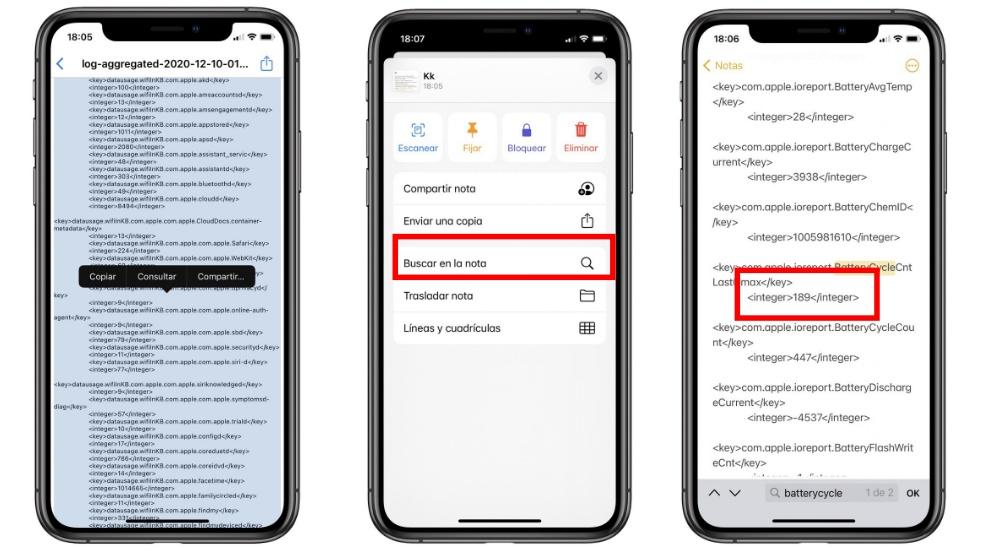
Una vez estés ya en la nota y cuando ya está todo pegado, podrás realizar una búsqueda pulsando en los puntos que tienes en la parte superior izquierda y pulsando sobre ‘Buscar en la nota’. Deberás buscar el término batterycyclecount y el número que te salga en el log corresponderá a los ciclos que has consumido en tu iPhone, concretamente el que se ubica entre los ‘<integer>’.
También puedes ver los ciclos gracias a un atajo
La aplicación de Atajos del iPhone permite ejecutar tareas muy concretas en tan solo un clic. Aunque el método que te hemos enseñado no sea enrevesado del todo, sí que necesitas llevar a cabo una serie de pasos para poder ver los ciclos de batería. Gracias al atajo llamado «View Battery Cycle«, con tan solo un botón, nos aparecerá un mensaje de notificación que indica cuántos ciclos de batería llevamos consumidos. Aunque solo sea pulsar un botón, para poder ver la información, el atajo necesita tener acceso al archivo ‘log-aggregated’. Nuestro compañero, Fer, explica en este vídeo cómo ejecutar ambos trucos paso a paso. No obstante, puede ser que al buscar este archivo, no nos aparezca. Así que te vamos a explicar cómo activar correctamente los ajustes necesarios.
Activa estas opciones para ver los ciclos de batería
Para poder ver los ciclos de batería en el iPhone, necesitarás ver los archivos ‘log-aggregated’. Pero puede que, en tu caso, no estén visibles, así que tendremos que ir a Ajustes > Privacidad y seguridad > Análisis y mejoras. Dentro de este apartado, veremos una serie de categorías que tendremos que activar. La primera de ellas es «Compartir análisis (iPhone)«. En este caso, accedemos a que Apple tome ciertos datos muy específicos sobre el funcionamiento de nuestro dispositivo. En ningún caso, se van a extraer datos sensibles como nuestros contactos, direcciones de correo o contraseñas. Este tipo de datos más personales se alojan en nuestro dispositivo, y cuando se sincronizan con iCloud están encriptados y si queremos verlos necesitaremos introducir nuestra contraseña o la identificación mediante FaceID.
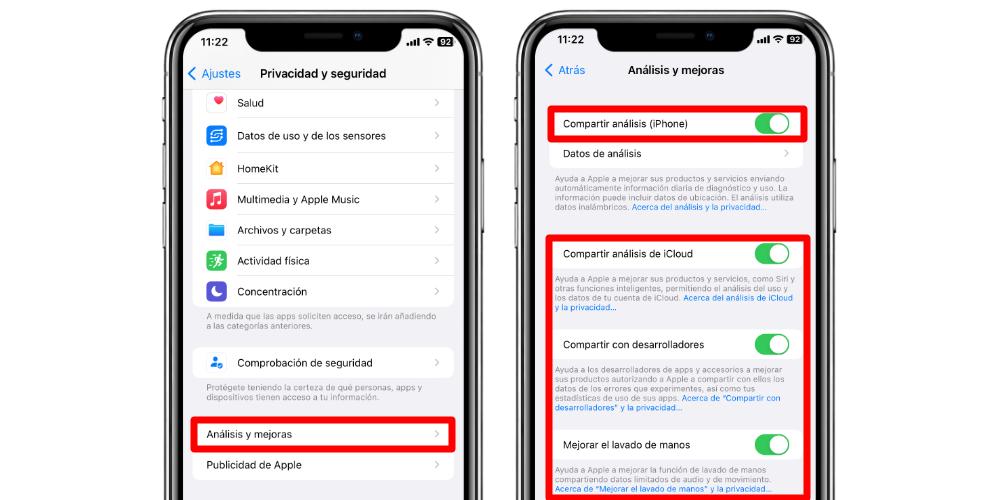
Ten en cuenta que, cuando hayamos activado estos ajustes, deberemos esperar unos días para que el iPhone recopile los datos pertinentes. No se trata de una función instantánea, ya que el teléfono irá haciendo una exploración interna de todos los componentes. Hay otros parámetros como «Mejorar el lavado de manos» que son funciones de accesibilidad más específicas, y son opcionales. La que hay que tener activada, sí o sí, es «Compartir análisis (iPhone)». Además, te recomendamos que mantengas tu iPhone actualizado en la última versión de iOS, para que los datos que se muestren estén lo más actualizados posible y no haya pérdidas de datos a la hora de ver la información.
Conocer los ciclos en un iPhone 15 o superior
En caso de que poseas un iPhone 15 o superior, con al menos iOS 17, la cosa será mucho más sencilla, y posiblemente ya lo hayas visto por tu cuenta, puesto que estos modelos tienen un apartado dentro de las opciones de batería donde directamente nos lo muestran, por tanto, no tendríamos que hacer nada más que ir a General – Información – número de ciclos, y ahí podremos saber el número de ciclos completos que tiene el teléfono.
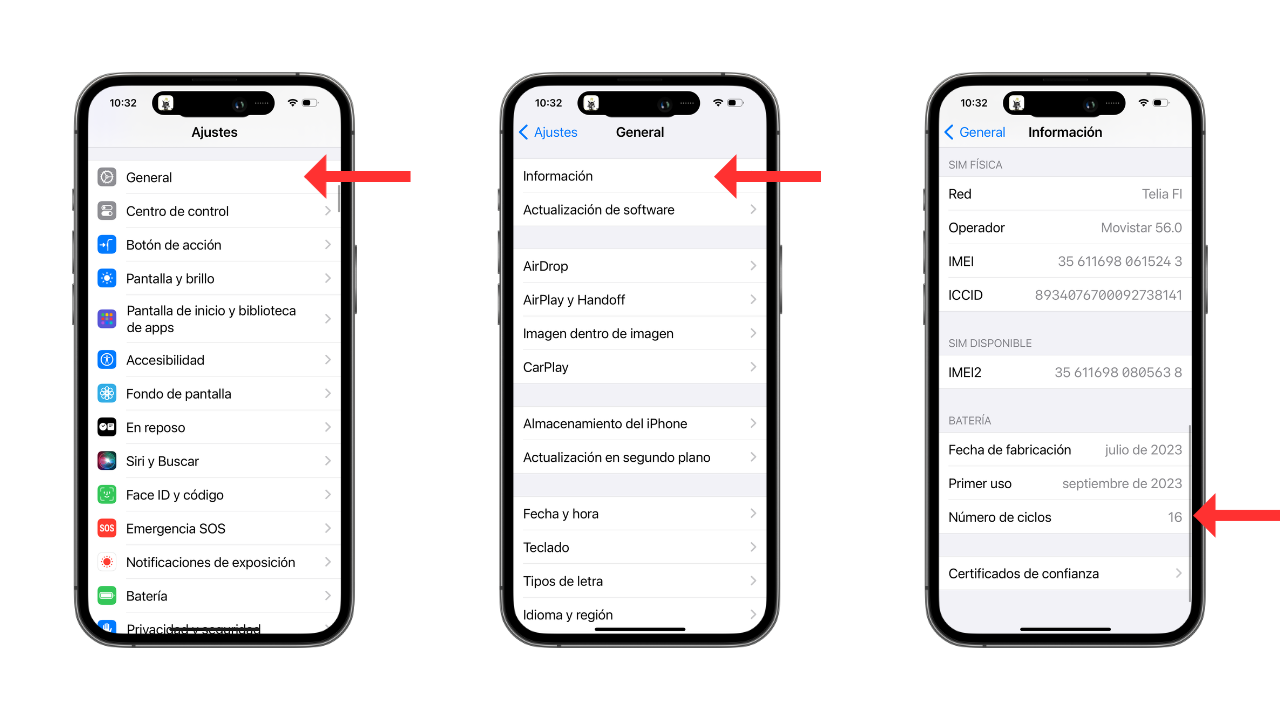
Pese a que aquí lo podremos conocer, si deseas ampliar la información, o hacerlo de una manera distinta, os dejamos otra solución a continuación que no solo sirve para el iPhone 15, sino para cualquier modelo.
Ver los ciclos con un programa externo
Como opción B, si no tenemos activada esta opción y queremos saber los ciclos y vida real de la batería, podremos hacerlo a través de un programa externo, hay varios, sin embargo, os recomiendo Coconutbattery, es muy simple, efectivo y nos servirá tanto para el Mac como para el iPhone. Además, guarda un historial por lo que podremos saber la velocidad de degradación y ciclos totales de uso, así como otros datos como su fecha de fabricación o modelo y temperatura actual. Si tienes un ordenador de Apple y quieres averiguar todo esto de forma rápida, es otra opción que te proponemos.
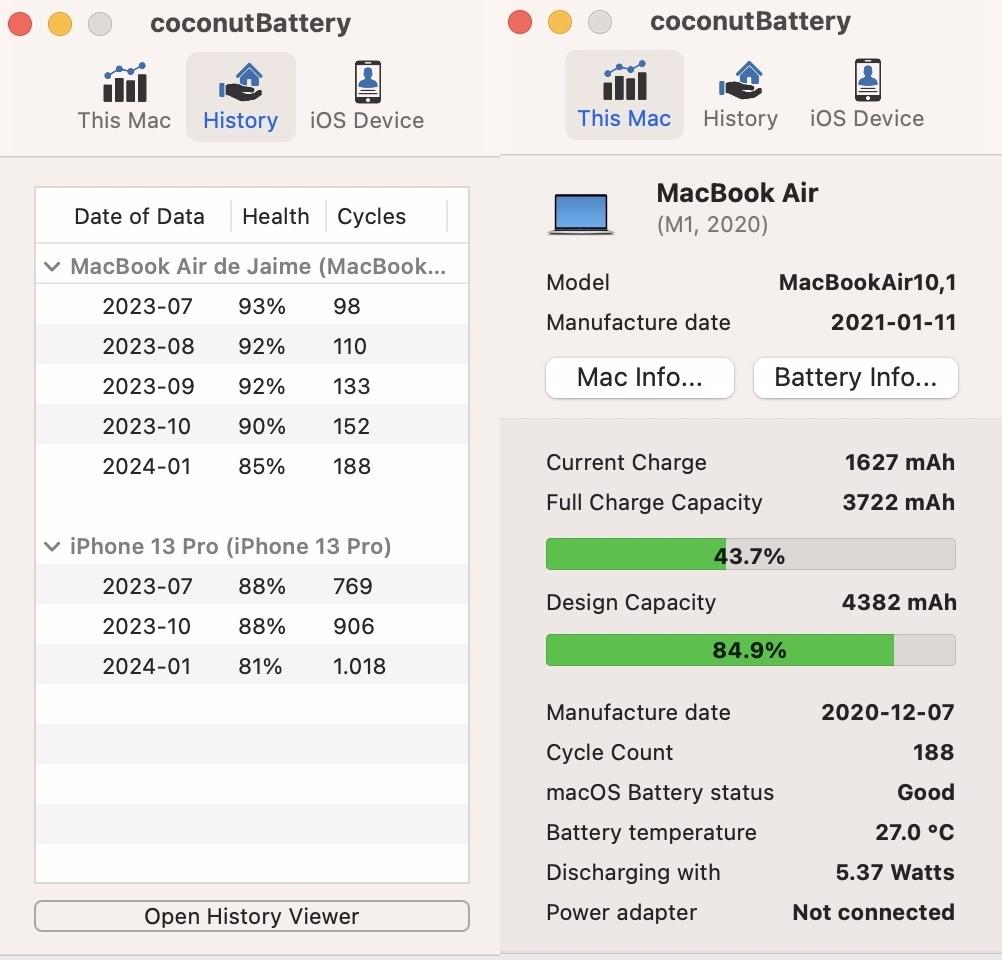
No te obsesiones con este valor
Como siempre decimos con todo lo referente a la batería de los dispositivos, nunca debes obsesionarte con este valor. Es bastante común hacer una consulta periódica y sacar propias conclusiones con este valor. Pero lo verdaderamente importante es disfrutar de los dispositivos sin tener que preocuparse por este número de ciclos consumidos. Al final son valores muy subjetivos en algunas ocasiones.
Ante cualquier posible duda sobre la integridad de la batería, será bueno que acudas al soporte técnico. Aunque lo recomendable siempre es que mantengas el iPhone actualizado a la última versión del sistema operativo disponible para evitar que sea el software el causante de una mala experiencia. También es aconsejable que trates de usar cargadores originales o con certificado MFi (Made For iPhone) para evitar problemas.